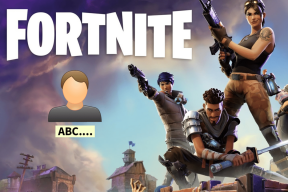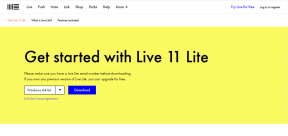Cara Mengosongkan RAM di Windows Menggunakan Command Line
Bermacam Macam / / February 14, 2022
Sebagian besar utilitas penyetelan sistem untuk Windows menyediakan pengoptimal memori sebagai opsi untuk membersihkan RAM sehingga PC Anda dapat memulai awal yang baru. Ini utilitas juga datang dengan alat penyetelan lainnya yang mungkin tidak perlu bagi Anda. Mungkin Anda hanya menginginkan fitur pengoptimalan memori. Tapi, itu tidak mungkin. Jadi di sini saya ingin menyajikan utilitas kecil yang dapat memenuhi tujuan khusus ini.
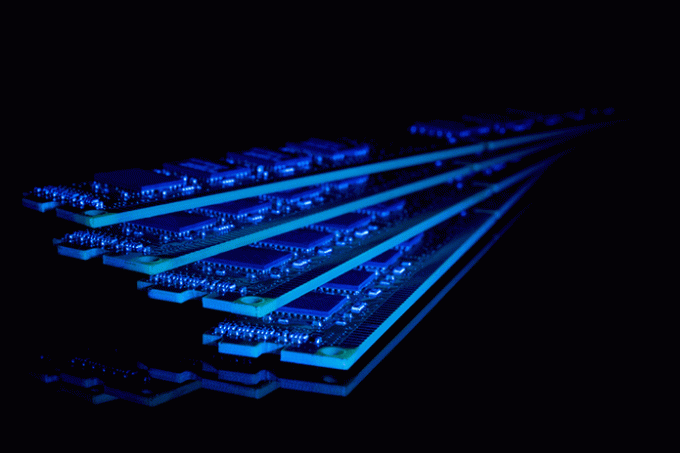
Toady, saya ingin menunjukkan sebuah naskah. Skrip ini memiliki 4 perintah berbeda yang memungkinkan Anda mengosongkan memori dalam 4 cara berbeda menggunakan command prompt. Saya juga akan menunjukkan bagaimana Anda dapat membuat pintasan untuk perintah ini sehingga Anda dapat dengan mudah menjalankan perintah ini dengan klik dua kali.
Daftar Siaga Kosong
Empty Standby List adalah aplikasi baris perintah kecil yang memungkinkan Anda mengosongkan memori di Windows Vista dan di atasnya. Unduh dan tempel di Anda jalur root baris perintah
. Atau atur jalur root tempat file EmptyStandByList.exe berada. Anda harus menyimpannya di Drive C (Drive sistem) sistem Anda.Nah, ada 4 perintah yang bisa kamu jalankan dengan aplikasi command line ini. Mari kita lihat mereka.
Perangkat kerja EmptyStandbyList.exe
Perintah ini akan menghapus memori yang digunakan oleh semua aplikasi dan proses yang sedang berjalan. Perintah ini paling sering digunakan oleh perangkat lunak Pengoptimalan Memori.
Ada kerugian menggunakan perintah ini. Sistem Windows akan mencoba menukar data dari file paging dengan cepat. Jadi, itu akan menggunakan disk penyimpanan Anda untuk mengambil informasi dari program dan dengan demikian akan menurunkan kinerja secara keseluruhan. Tapi, itu pasti akan membebaskan memori.
Daftar halaman yang dimodifikasi EmptyStandbyList.exe
Sekarang, di sini file halaman yang dimodifikasi adalah konten yang harus ditulis ke disk penyimpanan sebelum dapat digunakan lagi. Jika Anda melihat di Penyimpanan bagian dari Monitor Sumber Daya maka Anda akan menemukan a Diubah bagian untuk Memori di layar.
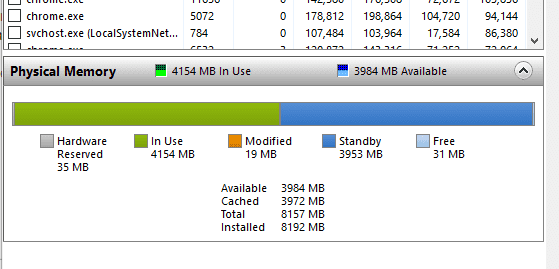
Jadi, jika Anda ingin menghapus memori tersebut maka Anda harus menggunakan perintah ini.
EmptyStandbyList.exe priority0standbylist
Sekarang, di sini Bersiap memori memiliki konten yang disimpan oleh memori dan tidak digunakan. Tapi, akan digunakan saat dibutuhkan. Seperti yang ditunjukkan pada tangkapan layar di atas, Anda dapat melihat bagian Memori siaga.
Perintah di atas menghapus konten memori Siaga dengan prioritas terendah. Anda dapat mengatur prioritas dengan mengganti 0 dalam perintah ke nomor apa pun antara 1-7. 7 menjadi prioritas tertinggi.
Daftar siaga EmptyStandbyList.exe
Dan, perintah terakhir ini menghapus memori Siaga terlepas dari prioritas konten yang dimilikinya. Ini membersihkan mereka semua.
Membuat Pintasan Perintah
Untuk membuat pintasan perintah cmd, klik kanan pada desktop Anda dan pilih Baru> Pintasan. Sekarang, di bidang lokasi tambahkan string berikut.
C:\Windows\System32\cmd.exe /c Perintah
Ganti Command dalam string dengan salah satu perintah yang ingin Anda jalankan. Selanjutnya, Anda pergi untuk memberikan hak istimewa administrator pintasan ini agar berfungsi. Karena, perintah ini membutuhkan akses admin. Kami telah berbagi tentang bagaimana Anda dapat melakukannya dalam artikel ini.
Apakah masih menggunakan RAM DDR2 atau DDR3? Anda sekarang harus memilih RAM DDR4. Kami telah menjelaskan di sini mengapa.
Alternatif GUI?
Jika Anda bukan penggemar baris perintah dan lebih suka melakukan tugas ini menggunakan GUI maka Anda harus menggunakan SysInternal peta RAM. Ini bekerja hampir sama dengan beberapa kontrol ekstra yang tersedia.
LIHAT JUGA: Jalankan Program Berbasis Linux di Chromebook dengan rollApp
Terakhir diperbarui pada 02 Februari 2022
Artikel di atas mungkin berisi tautan afiliasi yang membantu mendukung Guiding Tech. Namun, itu tidak mempengaruhi integritas editorial kami. Konten tetap tidak bias dan otentik.

Ditulis oleh
Dia adalah seorang PC Geek, Android Nerd, Programmer dan Pemikir. Dia suka membaca kisah-kisah yang mengilhami dan mempelajari tulisan suci baru. Di waktu luangnya, Anda akan menemukan dia mencari cara yang berbeda untuk mengotomatisasi Tech-nya. Dia juga menulis tentang Tips Kustomisasi Android dan Windows di blognya sendiri All Tech Flix.